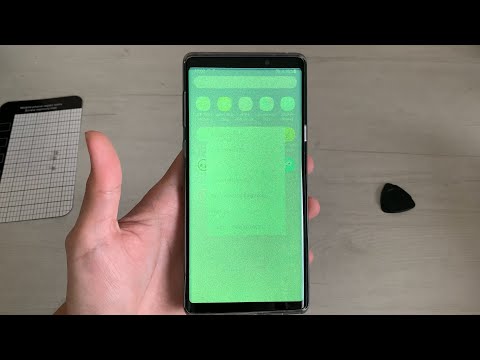
#Samsung #Galaxy # Note9 เป็นหนึ่งในสมาร์ทโฟน Android ระดับพรีเมี่ยมที่ดีที่สุดในตลาดปัจจุบัน มีตัวเครื่องที่แข็งแกร่งประกอบด้วยกรอบอลูมิเนียมและกระจก Gorilla Glass ทั้งด้านหน้าและด้านหลัง จอแสดงผล Super AMOLED ขนาด 6.4 นิ้วเป็นขนาดที่สมบูรณ์แบบสำหรับการทำงานกับงานเพิ่มประสิทธิภาพต่างๆในขณะเดินทางในขณะที่โปรเซสเซอร์ Snapdragon 845 อันทรงพลังรวมกับ RAM 8GB ช่วยให้อุปกรณ์เรียกใช้แอปได้อย่างราบรื่น แม้ว่านี่จะเป็นโทรศัพท์ที่มีประสิทธิภาพ แต่ก็มีบางกรณีที่อาจเกิดปัญหาบางอย่างซึ่งเราจะแก้ไขในวันนี้ ในชุดการแก้ไขปัญหาล่าสุดนี้เราจะจัดการกับหน้าจอ Galaxy Note 9 ที่ไม่เปิดขึ้นหลังจากปัญหาการนอนหลับ
หากคุณเป็นเจ้าของ Samsung Galaxy Note 9 หรืออุปกรณ์ Android อื่น ๆ สำหรับเรื่องนั้นโปรดติดต่อเราโดยใช้แบบฟอร์มนี้เรายินดีเป็นอย่างยิ่งที่จะช่วยเหลือคุณเกี่ยวกับข้อกังวลใด ๆ ที่คุณอาจมีกับอุปกรณ์ของคุณ นี่เป็นบริการฟรีที่เรานำเสนอโดยไม่ต้องต่อสาย อย่างไรก็ตามเราขอให้เมื่อคุณติดต่อเราพยายามให้รายละเอียดมากที่สุดเท่าที่จะเป็นไปได้เพื่อให้สามารถทำการประเมินได้อย่างถูกต้องและจะได้รับแนวทางแก้ไขที่ถูกต้อง
วิธีแก้ไขหน้าจอ Samsung Galaxy Note 9 ไม่เปิดหลังจากนอนหลับ
ปัญหา: หมายเหตุ 9 - โทรศัพท์ใช้งานได้ดีตราบเท่าที่ยังเปิดอยู่ เมื่อหน้าจอเป็นสีดำทั้งปุ่มเปิดปิดและลายนิ้วมือจะไม่เปิดหน้าจออีกครั้ง หากฉันใช้ลายนิ้วมือฉันจะได้ยินเสียงคลิกและหน้าจอทำงานอยู่ ฉันได้ลองล้างแคชและเริ่มในเซฟโหมด แต่ไม่ได้ช่วยอะไร ฉันคิดว่าฉันมีปัญหากับหน้าจอตลอดเวลา แต่เมื่อฉันแตะปุ่มโฮมมันจะกลายเป็นสีดำ ถ้าฉันรีสตาร์ทมันจะทำงานได้ดีจนกระทั่งหน้าจอดับลง
สารละลาย: ก่อนแก้ไขปัญหานี้สิ่งแรกที่คุณต้องทำคือตรวจสอบให้แน่ใจว่าโทรศัพท์ทำงานบนซอฟต์แวร์เวอร์ชันล่าสุด หากมีการอัปเดตฉันขอแนะนำให้คุณดาวน์โหลดและติดตั้งก่อนดำเนินการตามขั้นตอนการแก้ไขปัญหาตามรายการด้านล่าง
เริ่มโทรศัพท์ในเซฟโหมด
สิ่งแรกที่คุณต้องทำคือตรวจสอบว่าแอปที่คุณดาวน์โหลดก่อให้เกิดปัญหาหรือไม่ สามารถทำได้โดยเริ่มโทรศัพท์ใน Safe Mode เนื่องจากอนุญาตให้แอปที่ติดตั้งไว้ล่วงหน้าเท่านั้นที่สามารถทำงานในโหมดนี้ได้
- ปิดโทรศัพท์
- กดปุ่มเปิด / ปิดค้างไว้ผ่านหน้าจอชื่อรุ่นที่ปรากฏบนหน้าจอ
- เมื่อ SAMSUNG ปรากฏบนหน้าจอให้ปล่อยปุ่มเปิด / ปิด
- ทันทีหลังจากปล่อยปุ่มเปิด / ปิดให้กดปุ่มลดระดับเสียงค้างไว้
- กดปุ่มลดระดับเสียงค้างไว้ต่อไปจนกว่าอุปกรณ์จะรีสตาร์ทเสร็จ
- เมื่อเซฟโหมดปรากฏขึ้นที่มุมล่างซ้ายของหน้าจอให้ปล่อยปุ่มลดระดับเสียง
หากปัญหาไม่เกิดขึ้นในโหมดนี้แสดงว่าอาจเกิดจากแอปที่คุณดาวน์โหลด ค้นหาว่าแอปนี้คืออะไรและถอนการติดตั้ง
เช็ดพาร์ทิชันแคช
แอปในโทรศัพท์ของคุณจะจัดเก็บข้อมูลแคชและเมื่อเวลาผ่านไปสิ่งนี้มักจะเสียหาย เมื่อสิ่งนี้ได้รับปัญหาที่เสียหายเช่นการแช่แข็งความร้อนสูงเกินไปและอายุการใช้งานแบตเตอรี่ที่ไม่ดี แทนที่จะล้างข้อมูลแคชของแต่ละแอพคุณควรล้างพาร์ทิชันแคชของโทรศัพท์
- ปิดโทรศัพท์
- กดปุ่มเพิ่มระดับเสียงและปุ่ม Bixby ค้างไว้จากนั้นกดปุ่มเปิด / ปิดค้างไว้
- เมื่อโลโก้ Android ปรากฏขึ้นให้ปล่อยปุ่มทั้งสามปุ่ม
- ข้อความ "กำลังติดตั้งการอัปเดตระบบ" จะแสดงเป็นเวลา 30-60 วินาทีก่อนที่ตัวเลือกเมนูการกู้คืนระบบ Android จะปรากฏขึ้น
- กดปุ่มลดระดับเสียงหลาย ๆ ครั้งเพื่อไฮไลต์ล้างพาร์ทิชันแคช
- กดปุ่มเปิด / ปิดเพื่อเลือก
- กดปุ่มลดระดับเสียงเพื่อไฮไลต์ใช่แล้วกดปุ่มเปิด / ปิดเพื่อเลือก
- เมื่อการล้างพาร์ติชันแคชเสร็จสมบูรณ์ระบบ Reboot จะถูกไฮไลต์
- กดปุ่มเปิด / ปิดเพื่อรีสตาร์ทอุปกรณ์
ทำการรีเซ็ตเป็นค่าเริ่มต้นจากโรงงาน
ขั้นตอนสุดท้ายในการแก้ไขปัญหาที่ควรพิจารณาคือการรีเซ็ตเป็นค่าเริ่มต้นจากโรงงาน การดำเนินการนี้จะทำให้โทรศัพท์ของคุณกลับสู่สภาพเดิมจากโรงงาน เนื่องจากข้อมูลโทรศัพท์ของคุณจะถูกลบในกระบวนการคุณควรสร้างสำเนาสำรองก่อนดำเนินการขั้นตอนนี้
- ปิดโทรศัพท์
- กดปุ่มเพิ่มระดับเสียงและปุ่ม Bixby ค้างไว้จากนั้นกดปุ่มเปิด / ปิดค้างไว้
- เมื่อโลโก้ Android สีเขียวปรากฏขึ้นให้ปล่อยปุ่มทั้งหมด ("การติดตั้งการอัปเดตระบบ" จะปรากฏขึ้นประมาณ 30-60 วินาทีก่อนที่จะแสดงตัวเลือกเมนูการกู้คืนระบบ Android)
- กดปุ่มลดระดับเสียงหลาย ๆ ครั้งเพื่อไฮไลต์ "ล้างข้อมูล / รีเซ็ตเป็นค่าเริ่มต้น"
- กดปุ่ม Power เพื่อเลือก
- กดปุ่มลดระดับเสียงจนกว่า "ใช่ - ลบข้อมูลผู้ใช้ทั้งหมด" จะถูกไฮไลต์
- กดปุ่ม Power เพื่อเลือกและเริ่มการรีเซ็ตต้นแบบ
- เมื่อการรีเซ็ตต้นแบบเสร็จสมบูรณ์ระบบจะไฮไลต์ "รีบูตระบบทันที"
- กดปุ่มเปิด / ปิดเพื่อรีสตาร์ทอุปกรณ์
หากขั้นตอนข้างต้นล้มเหลวในการแก้ไขปัญหาปัญหานี้น่าจะเกิดจากส่วนประกอบฮาร์ดแวร์ที่ผิดพลาดอยู่แล้ว สิ่งที่ดีที่สุดที่คุณทำได้ในตอนนี้คือนำโทรศัพท์ไปที่ศูนย์บริการและทำการตรวจสอบ


